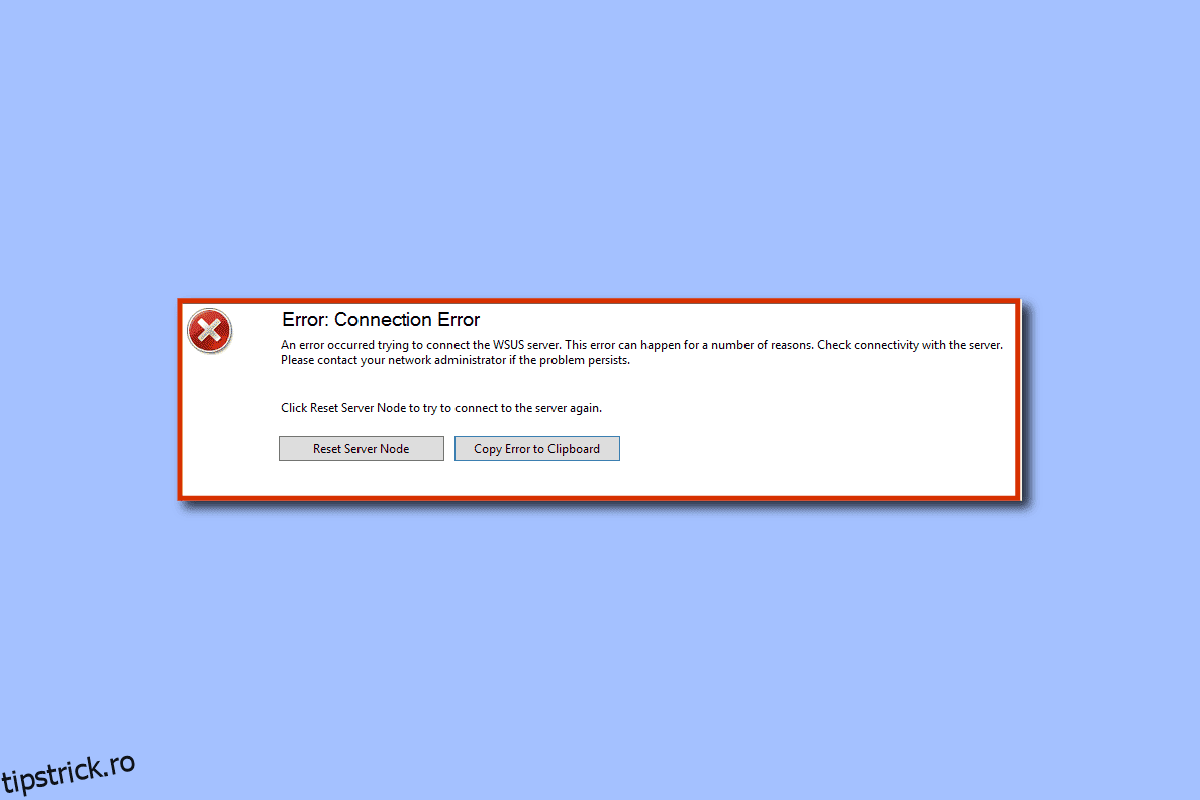Gestionarea unei afaceri sau orice activitate profesională care necesită mai multe mâini pentru a colabora poate fi o sarcină dificilă. Pentru a vă ușura munca, este dezvoltat un serviciu numit WSUS sau Windows Server Update Services. Este un server Windows care ajută la planificarea, gestionarea și implementarea actualizărilor, patch-urilor și remedierilor rapide pentru serverele Windows, sistemele de operare client și alte software-uri Microsoft. Cu toate acestea, consola de administrare WSUS nu se poate conecta la serverul WSUS prin eroare de la distanță, care apare dacă Consola Windows Update Services se prăbușește, poate perturba activitățile prevăzute. În acest caz, eroarea consolei WSUS care nu se poate conecta prin intermediul telecomenzii poate rămâne nerezolvată și ar putea fi dificil să accesați operațiunile folosind consola. Articolul recomandă remedierea erorii consolei apiwsus în imposibilitatea de a se conecta. Mesajul de eroare va fi afișat după cum urmează, Eroare: Eroare de conexiune. A apărut o eroare la încercarea de a conecta serverul WSUS. Această eroare se poate întâmpla din mai multe motive. Verificați conectivitatea cu serverul. Vă rugăm să contactați administratorul de rețea dacă problema persistă. Faceți clic pe Reset Server Node pentru a încerca să vă conectați din nou la server.
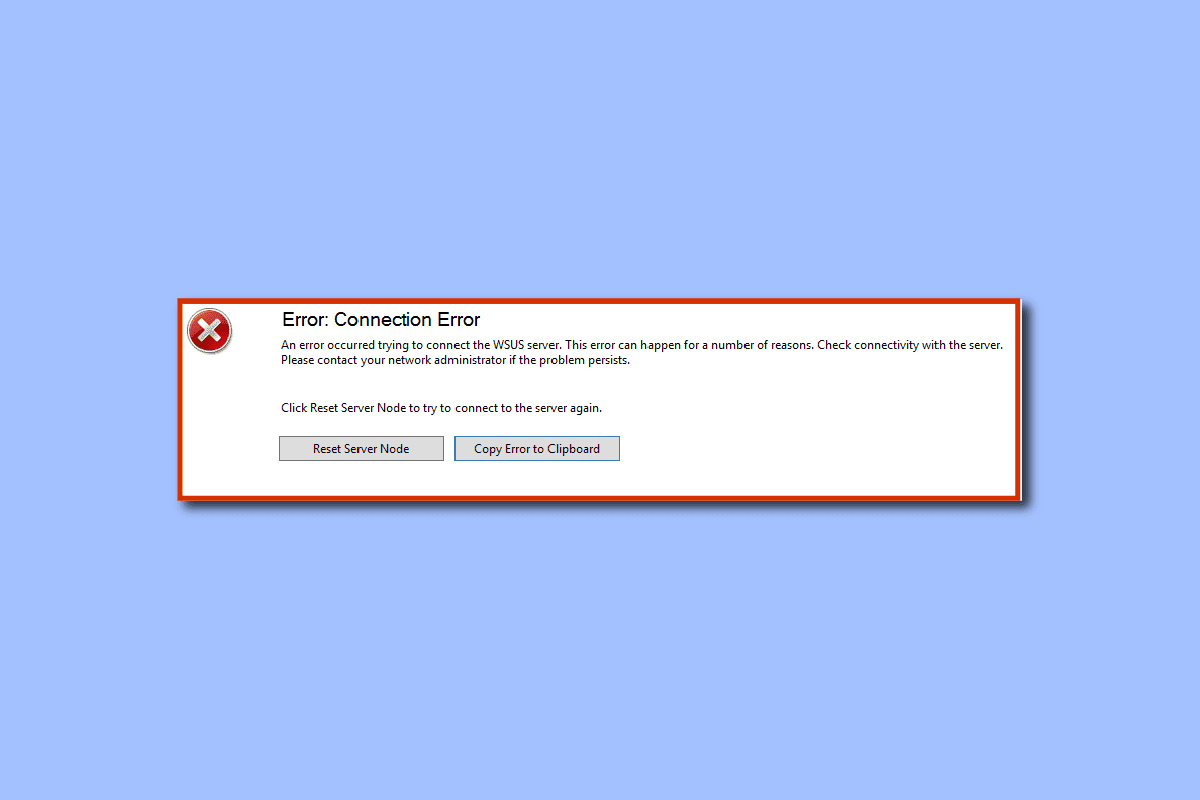
Cuprins
Cum să remediați Consola de administrare WSUS Nu se poate conecta serverul WSUS prin API-ul de la distanță
Iată lista metodelor de depanare pentru a remedia eroarea consolei apiwsus în imposibilitatea de a conecta eroarea pe dvs Windows PC.
Metoda 1: Ștergeți fișierul WSUS
Cea mai importantă metodă de a remedia eroarea este ștergerea instanțelor fișierului wsus din folderul AppData. Eroarea System.IO.IOException poate apărea dacă strângerea de mână a eșuat din cauza unui format de pachet neașteptat, iar acesta poate fi formatat în această metodă.
1. Folosiți bara de căutare din partea de jos pentru a căuta folderul %appdata% și faceți clic pe Deschidere.

2. Navigați la folderul MMC utilizând directorul MicrosoftMMC din File Explorer.
3. Faceți clic dreapta pe fișierul wsus și faceți clic pe opțiunea Ștergere din lista derulantă.

Metoda 2: Îmbunătățiți spațiul de stocare
Dacă spațiul de stocare de pe computerul dvs. nu este suficient, consola de administrare wsus nu se poate conecta la serverul wsus prin intermediul unei erori de la distanță, deoarece poate avea dificultăți în preluarea informațiilor și efectuarea funcțiilor. Pentru a remedia eroarea consolei apiwsus care nu se poate conecta, puteți încerca să urmați instrucțiunile din linkul oferit aici pentru a îmbunătăți spațiul de stocare al computerului dvs.

Metoda 3: Reporniți consola administrativă
O altă metodă de a remedia eroarea este repornirea consolei administrative. Acest lucru ar șterge toate erorile și problemele din consolă. Metodele de repornire a consolei folosind sistemul Linux sunt explicate în această secțiune.
Opțiunea I: Debian sau Ubuntu
Metoda de utilizare a sistemului de operare Debian sau Ubuntu pentru a reporni consola administrativă este descrisă în această secțiune.
1. Deschideți Terminalul pe computerul dumneavoastră Linux din meniul Start.

2. Introduceți următoarele comenzi una câte una și apăsați tasta Enter pentru a reporni consola administrativă și componentele ei corespunzătoare.
sudo service replicated restart sudo service replicated-ui restart sudo service replicated-operator restart
3. Conectați-vă la contul dvs. de administrator pe pagina repornită.
Opțiunea II: CentOS sau RHEL sau Fedora
Dacă utilizați un sistem de operare CentOS sau RHEL sau Fedora, puteți încerca să urmați instrucțiunile din această secțiune pentru a remedia eroarea consolei WSUS care nu se poate conecta prin telecomandă.
1. Din meniul de pornire, deschideți aplicația Terminal pe computerul dvs. Linux.
2. Tastați următoarea comandă și apăsați tasta Enter pentru a reporni consola administrativă.
sudo systemctl restart replicated replicated-ui replicated-operator
3. Utilizați datele de conectare pentru a vă conecta la contul de administrator.
Metoda 4: Reporniți Node în consolă
Ca o abordare alternativă pentru a elimina toate erorile și problemele din conexiune și pentru a remedia consola de administrare WSUS care nu se poate conecta la serverul WSUS prin eroare de la distanță, puteți încerca să reporniți nodul din consolă folosind computerul.
1. Faceți clic pe pictograma Start de pe serverul dvs. WSUS și faceți clic pe opțiunea Toate programele.
2. Faceți clic pe opțiunea Administrative Tools și apoi faceți clic pe Microsoft Windows Server Update Services pentru a accesa Consola administrativă Wsus.

3. Treceți la pagina System Health și apoi treceți la pagina Nodes.
4. Selectați nodul specific PPM Server și faceți clic pe butonul Restart.
5. Puteți selecta caracteristicile opționale, cum ar fi redistribuirea folderului de conținut și faceți clic pe butonul OK pentru a reporni nodul.
Metoda 5: Reporniți serviciul
Pentru a remedia eroarea consolei apiwsus, care nu se poate conecta, puteți încerca să reporniți serviciul legat de Windows Update Services.
Opțiunea I: Serviciu IIS
Ca primă opțiune, puteți încerca să reporniți IIS sau Internet Information Service pe computer.
1. Apăsați tasta Windows, căutați aplicația Panou de control și faceți clic pe Deschidere.

2. Selectați opțiunea Categorie din meniul derulant Vizualizare după și faceți clic pe opțiunea Programe.

3. Faceți clic pe opțiunea Programs and Features.

4. Faceți clic pe opțiunea Activați sau dezactivați funcțiile Windows din panoul din stânga ferestrei.

5. Selectați caracteristica Internet Information Service, extindeți și selectați toate folderele din caracteristică și faceți clic pe butonul OK.

Opțiunea II: Servicii de actualizare
A doua opțiune pentru a remedia consola de administrare WSUS care nu se poate conecta la serverul WSUS prin eroare de la distanță este să actualizați serviciile folosind promptul de comandă ridicat de pe computer, folosind directorul Instrumente.
1. Folosiți bara de căutare pentru a căuta aplicația Command Prompt și faceți clic pe opțiunea Run as administrator.

2. Faceți clic pe butonul Da din fereastra de prompt UAC pentru a rula programul cu privilegii administrative.
3. Tastați următoarea comandă și apăsați tasta Enter pentru a schimba directorul în directorul Instrumente.
CD “C:Program FilesUpdate ServicesTools”

4. Tastați următoarea comandă și apăsați tasta Enter pentru a instala serviciul utilitar WSUS.
wsusutil.exe postinstall /servicing

5. Reporniți consola administrativă urmând pașii explicați mai devreme.
Opțiunea III: Serviciul SQL
Programul server SQL de pe computer poate fi corupt și ar putea avea nevoie de o repornire pentru a remedia eroarea. Urmați instrucțiunile din secțiune pentru a reporni acest serviciu pentru a remedia eroarea consolei WSUS care nu se poate conecta prin telecomandă.
1. Faceți clic pe pictograma Start de pe serverul WSUS, selectați opțiunea Toate programele și faceți clic pe programul Microsoft SQL Server.
2. Navigați la opțiunea Instrumente de configurare și faceți clic pe opțiunea Manager de configurare SQL Server.
Notă: Managerul de configurare SQL Server este un snap-in pentru programul Microsoft Management Console.
3. Faceți clic pe butonul Da din fereastra de prompt UAC pentru a acorda permisiunea.
4. Faceți clic pe opțiunea Servicii SQL Server din panoul din stânga și faceți clic dreapta pe SQL Server (MSSQLServer) în panoul Rezultate.

5. Faceți clic pe opțiunea Restart și apoi faceți clic pe butonul OK după ce serviciul este repornit.
Metoda 6: Modificați cheile editorului de registry
Tastele ContentDir și TargetDir sunt motivele majore pentru funcționarea consolei administrative Wsus. Puteți încerca să modificați sau să resetați cheile în Editorul Registrului pentru a remedia consola de administrare WSUS care nu se poate conecta la serverul WSUS prin eroare de la distanță.
1. Căutați Editorul Registrului folosind bara de căutare din partea de jos.

2. Navigați la directorul de instalare urmând calea locației așa cum este indicată.
HKEY_LOCAL_MACHINESOFTWAREMicrosoftUpdate ServicesServerSetup

3. Faceți clic dreapta pe cheia Contentdir și faceți clic pe opțiunea Delete.

4. Faceţi clic pe butonul Da din fereastra Confirm Value Delete.

5. În mod similar, ștergeți valoarea cheii TargetDir din locația directorului urmând instrucțiunile de mai sus.

Metoda 7: Acordați permisiuni pentru contul de utilizator
În cazul în care contului de utilizator de pe computerul dvs. nu i se acordă controlul pentru a modifica conținutul serverului, poate apărea eroarea, eroarea consolei apiwsus care nu se poate conecta. Puteți încerca să acordați permisiunea sau controlul total conturilor de utilizator pentru a accesa directorul WSUSContent.
1. Apăsați simultan tastele Windows + E pentru a deschide Windows Explorer și navigați la folderul WSUSContent urmând calea locației.
Local Disk (C:)WindowsWSUSWSUSContent

2. Faceți clic dreapta pe folderul WSUSContent și faceți clic pe opțiunea Proprietăți din listă.

3. Navigați la fila Securitate, selectați contul de utilizator în secțiunea Grup sau nume de utilizator și faceți clic pe butonul Editați….

4. Bifați opțiunea Control complet din secțiunea Permite și faceți clic pe butonul Aplicați.

5. Faceți clic pe butonul Da din fereastra Windows Security.

6. Faceți clic pe butonul OK de pe toate ferestrele pentru a le închide.
7. Într-o manieră similară, urmați instrucțiunile pentru a acorda permisiunea Control total următoarelor foldere din locațiile lor respective.
-
Dosarul Temp în locația Local Disk (C:)WindowsTemp.
-
folderul temp în locația Local Disk (C:)temp.
-
Dosarul WebServices în locația Local Disk (C:)Program FilesUpdate ServicesWebServices.
Metoda 8: Creșteți limita de memorie privată
Limita de memorie privată a WsusPool trebuie să fie de 10 GB sau 3000 de puncte finale pentru o funcționare eficientă. Pentru a remedia consola de administrare WSUS care nu se poate conecta la serverul WSUS prin eroare de la distanță, puteți încerca să eliminați limitarea limitei de memorie din Managerul IIS.
1. Deschideți IIS Manager pe computer folosind bara de căutare.
2. Navigați la opțiunea Pools de aplicații din lista Conexiuni.

3. Selectați serviciul WsusPool din listă și faceți clic pe opțiunea Reciclare… din panoul Acțiuni.
Notă: Alternativ, puteți să faceți clic dreapta pe serviciul WsusPool, să faceți clic pe opțiunea Setări avansate… și să setați limita de memorie la 0 pentru a crește limita la valoarea infinită.
4. Debifați opțiunea Utilizare memorie privată (în KB) din secțiunea Maxime bazate pe memorie și faceți clic pe butonul Următorul.
5. Asigurați-vă că opțiunea Intervale de timp regulate este selectată în secțiunea Configurare evenimente de reciclare și faceți clic pe butonul Terminare.
6. Faceți clic dreapta pe elementul WsusPool din pagina Application Pools și faceți clic pe opțiunea Start din meniul drop-down.
7. Reporniți consola WSUS utilizând pașii explicați mai devreme.
***
Metodele de remediere a consolei de administrare WSUS care nu se poate conecta la serverul WSUS prin probleme de la distanță sunt explicate în articol. Spuneți-ne care dintre aceste metode a ajutat la remedierea erorii consolei WSUS care nu se poate conecta prin telecomandă. Vă rugăm să trimiteți sugestiile și întrebările dvs. în secțiunea de comentarii de mai jos pentru ca noi să vă răspundem.